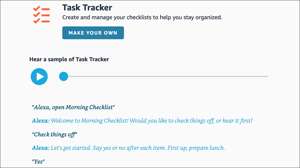Con las rutinas Alexa, puede programar un enchufe inteligente para encender y apagar en momentos específicos. Por ejemplo, puede que Alexa encienda su cafetera antes de levantarse por la mañana y apagar las luces a la hora de acostarse.
¿Necesita Alexa para programar un enchufe inteligente?
No necesita Alexa o un dispositivo de Alexa, como un eco de Amazon para programar un enchufe inteligente.
Cuando compra un enchufe inteligente, puede usar la aplicación del fabricante para configurar un programa para su enchufe. Cada aplicación es diferente, y algunas pueden no ofrecer esta característica. Revise la aplicación de su enchufe inteligente para ver si tiene esta función.
Sin embargo, si ya tienes un dispositivo Alexa, puedes Conecte su enchufe inteligente a Alexa y configura la programación usando Rutinas Alexa .
Cómo programar un enchufe inteligente con Alexa
Antes de comenzar a programar, asegúrese de que su enchufe inteligente esté conectado en la aplicación Alexa en su teléfono inteligente o tableta. Si puede encontrar su enchufe inteligente haciendo tapping "Dispositivo" en la parte inferior de la aplicación y luego toque "Taps", está listo para comenzar a programar.
Para comenzar, toque la pestaña "Más" en la parte inferior de la pantalla en la aplicación Alexa. Toque "Rutinas" en el menú que aparece.
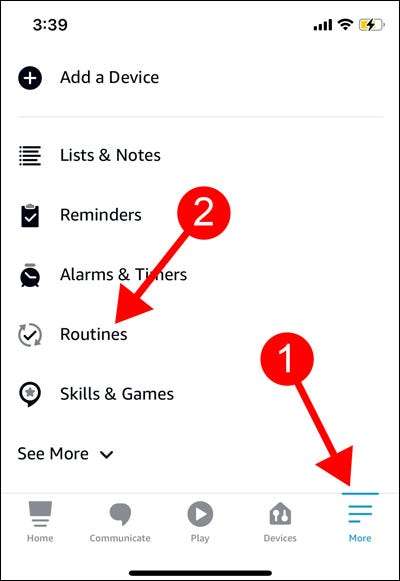
Toque el icono más en la esquina superior derecha. Esto lo llevará a la nueva página de rutina.
Seleccione "Ingrese el nombre de rutina" y escriba un nombre para su rutina de enchufe inteligente. Para evitar que las cosas se organicen, es posible que desee escribir el nombre del aparato o dispositivo que está programando, seguido de "Rutina". Por ejemplo, puede nombrar la "rutina del aire acondicionado" de rutina ".
Cuando termine de ingresar un nombre de rutina, toque "Siguiente" en la esquina superior derecha.
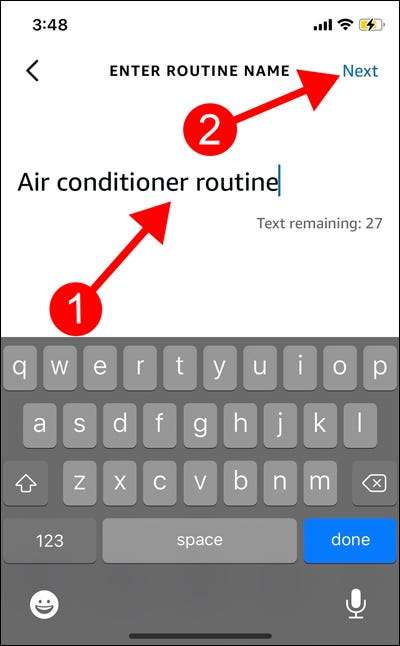
De vuelta en la nueva página de rutina, seleccione "Cuando esto suceda", y luego toque "Programar".
Programación a un tiempo establecido
Para programar su enchufe inteligente para comenzar a ejecutarse a un tiempo establecido, toque la opción "AT, hora".
Elija los días que desea programar en "Repetir". Por defecto, todos los días se seleccionarán en negro. Puede deseleccionar un día haciendo tapping en él, y se volverá gris.
Toque "en el momento" y configure un momento específico sobre el que desea que su enchufe inteligente se encienda. Toque "Siguiente" en la esquina superior derecha cuando haya terminado.
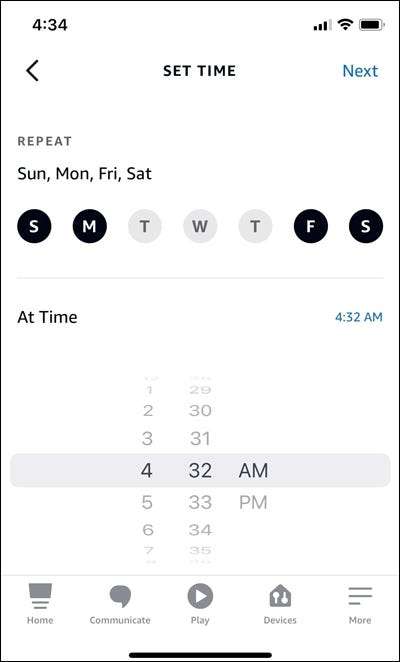
Toque "Agregar acción" y luego desplácese hacia abajo en la lista de acciones disponibles y seleccione "Hogar inteligente".
Toque "Todos los dispositivos" para ver todos sus dispositivos disponibles. Localice y toque el nombre del enchufe inteligente que desea programar.
Asegúrese de que la opción "POWER" esté marcada. Para programar el enchufe para encender, active el interruptor "ON". (Se volverá azul). Para programar el enchufe para apagar, apague el interruptor "ON". (Se volverá gris.) Toque "Siguiente" en la esquina superior derecha cuando haya terminado.
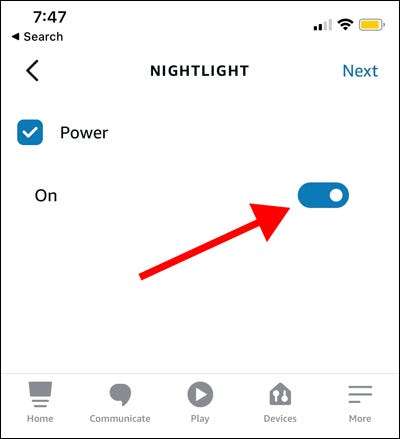
Puede agregar más acciones utilizando la opción "Agregar acción" si lo desea. De lo contrario, toque "Guardar" en la esquina superior derecha.
Digamos que creó una rutina para que un enchufe inteligente se encienda a las 8:00 a.m., ahora tiene que crear otra rutina para que el enchufe se apague. Debe elegir otra vez, además de las 8:00 a.m. o el amanecer o el atardecer esta vez.
Repita todos los pasos anteriores hasta que llegue a la página donde tenga que tocar el interruptor de palanca para programar su enchufe inteligente para activar o desactivar. Asegúrese de que el interruptor esté desactivado esta vez. Toque "Siguiente" en la esquina superior derecha y luego "Guardar" si no desea agregar ninguna otra acción.
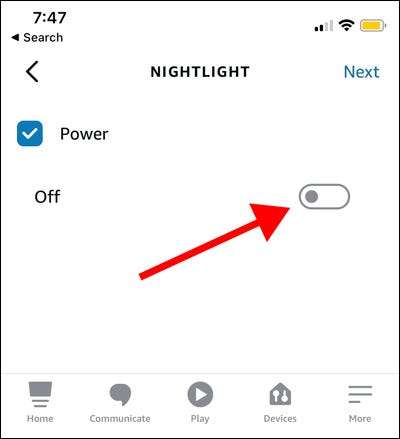
Programación al amanecer o al atardecer
Para programar su enchufe inteligente para comenzar a funcionar al amanecer o al atardecer, use las opciones "Sunrise" o "Sunset". Tenga en cuenta que los tiempos de amanecer y atardecer dependerán de dónde se encuentra.
En la pantalla de configuración correspondiente, puede compensar su enchufe inteligente para iniciar su horario una hora antes o después de que el sol salga o se conje.
También puede elegir los días que desea programar en "Repetir". Por defecto, todos los días se seleccionarán en negro. Puede deseleccionar un día haciendo tapping en él, y se volverá gris. Toque "Siguiente" en la esquina superior derecha cuando haya terminado.
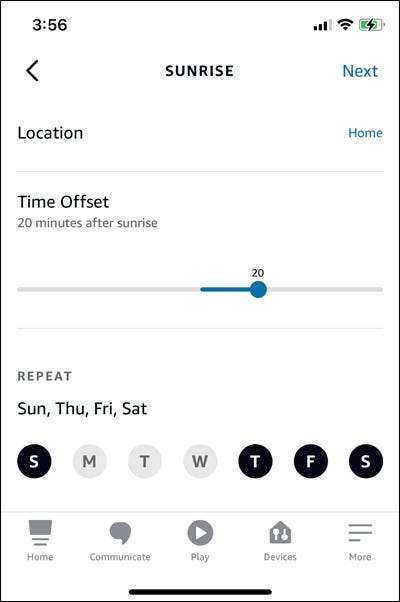
Toque "Agregar acción" y luego desplácese hacia abajo en la lista de acciones disponibles y seleccione "Hogar inteligente".
Toque "Todos los dispositivos" para ver todos sus dispositivos disponibles. Localice y toque el nombre del enchufe inteligente que desea programar.
Asegúrese de que la opción "POWER" esté marcada. Para programar el enchufe para encender, active el interruptor "ON", y se convertirá en azul. Para programar el enchufe para apagar, apague el interruptor "ON", y se volverá gris. Toque "Siguiente" en la esquina superior derecha cuando haya terminado.
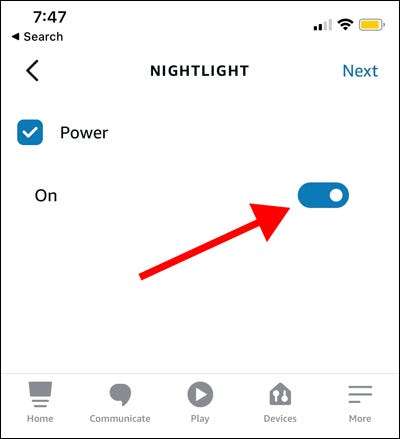
Puede agregar más acciones utilizando la opción "Agregar acción" si lo desea. De lo contrario, toque "Guardar" en la esquina superior derecha.
Digamos que creó una rutina para un enchufe inteligente para encender al amanecer. Ahora tiene que crear otra rutina para que el enchufe se apague. Debe elegir una hora establecida o un atardecer esta vez.
Repita todos los pasos anteriores hasta que llegue a la página donde tenga que tocar el interruptor de palanca para programar su enchufe inteligente para activar o desactivar. Asegúrese de que el interruptor esté desactivado esta vez. Toque "Siguiente" en la esquina superior derecha y luego "Guardar" si no desea agregar ninguna otra acción.
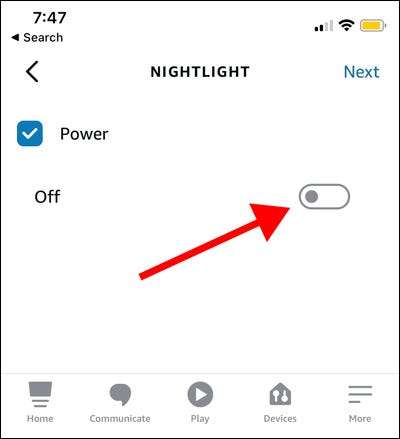
Puede crear un horario para todos sus enchufes inteligentes. Piense en cualquier aparato o dispositivo que sea conveniente cuando esté programado para encender y apagarse, como una cafetera, aire acondicionado y cargador de teléfono. Por supuesto, necesitarás comprar algunos más enchufes inteligentes !